4.4.4. Закладки
4.4.4. Закладки
Браузер Safari позволяет сохранить адреса часто посещаемых страниц, добавляя их в закладки. Закладки в Safari — это аналог папки Избранное в обозревателе Internet Explorer.
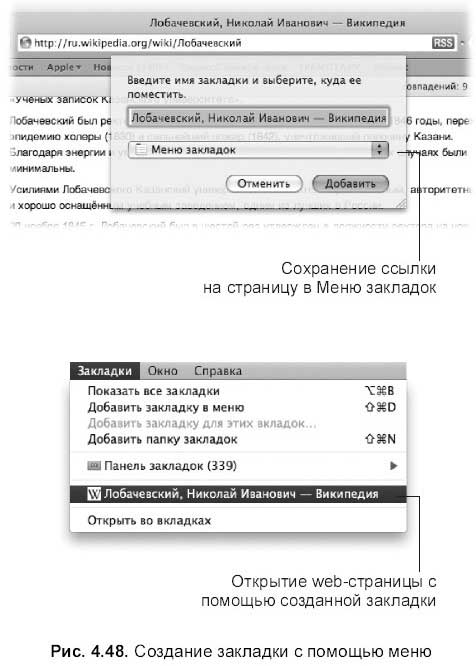
Добавление в закладки ссылки на страницу
Чтобы адрес текущей страницы добавить в закладки, выполните команду Закладки (Bookmarks) ? Добавить закладку…, (Add Bookmark…). В появившейся всплывающей панели указать имя закладки и ее местоположение:
? выбор пункта Панель закладок (Bookmarks Ваг) добавляет ссылку на панель, расположенную под строкой адреса (см. № 2 на рис. 4.45). В этом случае для открытия страницы достаточно будет произвести щелчок мышью по созданной закладке, расположенной на панели;
? выбор пункта Меню закладок (Bookmarks Menu) добавляет ссылку в меню Закладки (Bookmarks) (рис. 4.48). Чтобы открыть страницу с помощью закладки, созданную этим способом, следует раскрыть меню и выбрать ссылку (см. рис. 4.48).
Если тематика сохраняемой страницы не соответствует предложенным категориям, то предварительно следует создать папку, выполнив команду Закладки (Bookmarks) ? Добавить папку закладок (Add Bookmark Folder).
Также создавать закладки и распределять их по папкам можно в режиме показа всего перечня закладок, когда отображается полная их структура, что намного нагляднее, чем работа только с меню.
Организация закладок
Структура закладок отображается при выборе команды Закладки (Bookmarks) ? Показать все закладки (Show All Bookmarks) или при щелчке по кнопкe в виде раскрытой книги на панели закладок:

Для создания папки, помимо вышеописанного способа, используется кнопка «+», расположенная в нижней части окна под перечнем закладок (рис. 4.49).
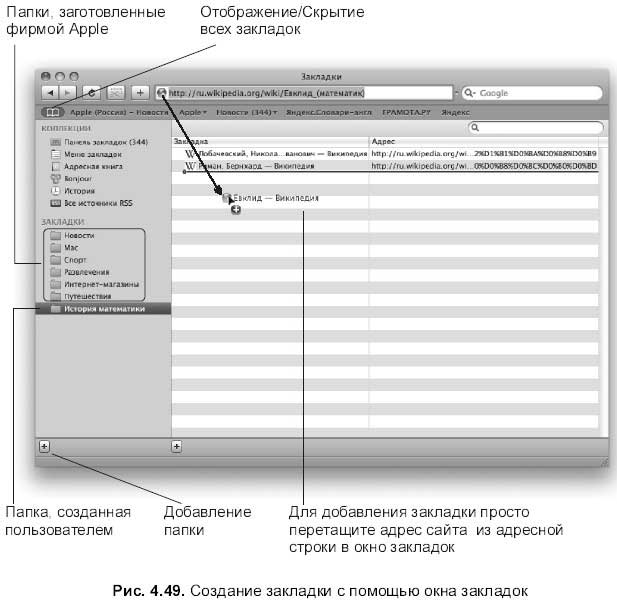
При выборе папки в правой части располагается перечень закладок одной тематики, расположенных в этой папке. Причем каждая закладка отображает адрес web-страниц. Для перехода к web-странице достаточно просто щелкнуть по созданной закладке. Также в этом режиме можно создать закладку, просто перетащив адрес страницы из строки адреса в окно закладок (см. рис. 4.49).
Для удаления папки или закладки ее следует выделить и нажать клавишу <BackSpace>. Для удаления также используется команда Правка (Edit) ? Удалить (Delete).
Чтобы скрыть структуру закладок, нажмите повторно на значок раскрытой книги или выполните команду Закладки (Bookmarks) ? Скрыть все закладки (Hide All Bookmarks).
Более 800 000 книг и аудиокниг! 📚
Получи 2 месяца Литрес Подписки в подарок и наслаждайся неограниченным чтением
ПОЛУЧИТЬ ПОДАРОКДанный текст является ознакомительным фрагментом.
Читайте также
Глава 5. Закладки
Глава 5. Закладки Даже начинающим пользователям Интернета, как правило, не нужно объяснять, что такое закладки. Этот сервис («закладками» он называется в браузере Mozilla Firefox, в Internet Explorer он носит название «Избранное») осваивают едва ли не в первый день знакомства с Сетью,
Закладки
Закладки Закладки – это весьма полезная вещь. Путешествуя по различным сайтам, вы наверняка не раз столкнетесь с интересными ресурсами, которые были бы не прочь посетить вновь. Можно, конечно, запомнить или куда-либо записать адрес необходимой веб-страницы, но есть и
Социальные закладки как инструмент маркетинга
Социальные закладки как инструмент маркетинга Метки: приманки, метки, социальные сети, web 2.0Большинство людей сохраняют закладку на тот или иной сайт потому, что находят его достойным внимания. Сохраняют, чтобы потом вернуться к нему по первому клику. Делая социальную
Закладки на сайты (Избранное)
Закладки на сайты (Избранное) Во время ваших странствий по Интернету вы то и дело будете натыкаться на Очень Интересные странички. Какие именно? Затрудняюсь сказать. Для кого-то это будут электронные варианты газет и журналов, кто-то не будет вылезать из всевозможных
4.2. Персональные закладки
4.2. Персональные закладки Хотя понятие закладок в качестве персональных сервисов уже упоминалось ранее, о самом сервисе мы пока еще не говорили. Похоже, настала пора рассказать и о нем. Итак, Закладки.Чем они отличаются от того, что вы включаете в список ссылок вашего
4.2.1. Закладки и папки
4.2.1. Закладки и папки Кнопка доступа к закладкам включена в состав Яндекс. Бара, но, помимо него, работать с закладками можно и через веб-интерфейс. Адрес доступа к нему — http://zakladki.yandex.ru/. Интерфейс очень простой, и разобраться в нем можно без каких-либо дополнительных
Избранное: ставим закладки
Избранное: ставим закладки Бродя по многочисленным сайтам в Интернете, наверняка вы попадали на такие, куда вам хотелось бы вернуться еще и еще. Хорошо, если таких мест одно-два, их нетрудно и запомнить. Но когда сайтов становится много, то запомнить все их адреса просто
В Закладки Яндекса
В Закладки Яндекса В Интернете полно сервисов, которые предоставляют вам, опять же ко всеобщей радости совершенно бесплатно, место для хранения любимых закладок. Но я расскажу вам только об одном сервисе, который находится на известном нам Яндексе. Если вы уже
В Закладки Google
В Закладки Google Другим подобным сервисом для создания закладок может стать соответствующий сервис Google (https://www.google.com/bookmarks). Но там также нужно вначале зарегистрироваться, после чего зайти в Закладки и заполнить нужные поля (рис. 3.34). Рис. 3.34. Добавление закладок в
2.6. Сноски и закладки
2.6. Сноски и закладки Вставка сносокПри создании научных работ, курсовых или дипломных (особенно по гуманитарным наукам) иногда бывает необходимо непосредственно в тексте указать точный источник цитаты. Для этого и в книге, и в электронном документе используют сноски.
Закладки в программном коде
Закладки в программном коде Предположим, сейчас 3 часа ночи. Ваши глаза слипаются, и вас клонит ко сну, но сроки нещадно поджимают, и вы упорно отбиваете на клавиатуре строку за строкой довольно однообразный программный код. Вдруг - прилив вдохновения - вы понимаете, как
2.4. Сноски и закладки
2.4. Сноски и закладки Вставка сносок При создании научных, курсовых или дипломных (особенно по гуманитарным наукам) работ иногда бывает необходимо непосредственно в тексте указать точный источник, откуда была взята цитата. Для этого и в книжном тексте, и в документе,
ТЕМА НОМЕРА: Закладки на манжетах
ТЕМА НОМЕРА: Закладки на манжетах Автор: Владимир ГуриевЧеловека, который предложил разработчикам Flickr использовать теги, звали Джошуа Шактер (Joshua Schachter). Однако в истории развития веба он останется не как хороший советчик, а как разработчик Del.icio.us , популярного сервиса
Закладки и папка Избранное
Закладки и папка Избранное Можно сохранить в своем компьютере адрес заинтересовавшей вас страницы в виде особой ссылки, называемой закладкой. Для этого служит папка Избранное. В этой папке можно создавать другие, вложенные, папки. Создав, например, в папке Избранное